如何解决升级系统后显示器黑屏问题(黑屏问题的原因与解决方法)
- 电子常识
- 2024-06-18
- 243
随着科技的不断发展,我们经常需要对电脑系统进行升级以获取更好的体验和功能。然而,有时候在系统升级后,我们可能会遇到显示器黑屏的问题。这个问题可能导致用户无法正常使用电脑,因此解决这个问题变得非常重要。本文将介绍一些可能导致显示器黑屏的原因,并提供相应的解决方法。

一、显示器线缆连接不良导致黑屏
如果在升级系统后遇到显示器黑屏问题,首先要检查显示器的线缆连接是否良好。确保VGA、HDMI或DP线缆正确插入电脑和显示器的接口中,并确保连接处没有松动或脱落。
二、显卡驱动程序不兼容导致黑屏
显示器黑屏问题还可能是由于显卡驱动程序不兼容新系统而引起的。在这种情况下,用户需要更新显卡驱动程序以适应新系统。可以访问显卡制造商的官方网站,在下载页面中找到适用于新系统的最新驱动程序,并按照指示进行安装。

三、显示器分辨率设置不当导致黑屏
有时候,显示器黑屏问题可能是由于系统升级后默认分辨率不适配显示器所致。用户可以尝试进入系统设置,调整显示器的分辨率以适应显示器的最佳工作状态。
四、电源供应问题导致黑屏
显示器黑屏问题还可能与电源供应有关。用户应确保显示器和电脑都正常连接到稳定的电源,且电源线没有损坏。尝试用其他设备替换电源线或尝试将显示器插入其他电源插座,以确保电源供应正常。
五、BIOS设置错误导致黑屏
BIOS设置错误可能是导致显示器黑屏的原因之一。用户可以尝试进入计算机的BIOS界面,检查相关设置是否正确,并进行必要的调整。
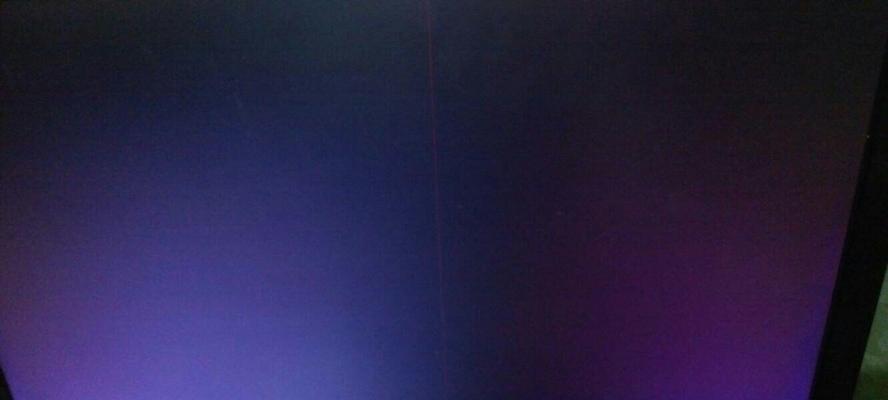
六、过热导致黑屏
过热也可能是显示器黑屏问题的原因之一。当电脑长时间运行或处于高负载状态时,显卡和其他硬件组件可能会过热,导致显示器出现故障。用户可以使用散热器、风扇或液冷系统等方法降低温度,并确保电脑处于通风良好的环境中。
七、系统文件损坏导致黑屏
系统文件损坏也可能导致显示器黑屏。用户可以尝试使用系统修复工具来扫描和修复损坏的系统文件,以解决黑屏问题。
八、显示器硬件故障导致黑屏
如果以上方法都无法解决显示器黑屏问题,那么很可能是由于显示器本身出现了硬件故障。用户可以尝试将显示器连接到其他设备上进行测试,或者将其他设备连接到显示器上,以确认问题出在显示器还是其他硬件设备上。
九、操作系统回滚解决黑屏问题
如果升级系统后出现显示器黑屏问题,并且无法找到合适的解决方法,用户可以考虑将操作系统回滚到之前的版本。这样可以恢复到之前正常工作的系统状态,解决黑屏问题。
十、查找专业技术支持解决黑屏问题
如果以上方法都无效,用户可以考虑寻求专业技术支持。专业人士可以通过远程连接或上门服务来帮助解决显示器黑屏问题,提供更精确的诊断和解决方案。
十一、安全模式下恢复显示器功能
在升级系统后出现显示器黑屏问题时,用户可以尝试进入安全模式来恢复显示器功能。安全模式可以禁用一些可能导致黑屏的软件或驱动程序,帮助用户解决问题。
十二、清理计算机内部灰尘
长期使用电脑后,内部会积累很多灰尘,可能导致硬件散热不良或接触不良,从而引起显示器黑屏问题。用户可以定期清理电脑内部灰尘,以保持硬件的正常工作状态。
十三、检查显示器硬件连接
除了检查显示器线缆连接是否良好外,用户还可以检查其他硬件连接,如电脑内存条、显卡等。确保这些硬件正确安装,并没有松动或损坏。
十四、更新系统补丁和驱动程序
有时候,显示器黑屏问题可能是由于系统补丁或驱动程序过时而引起的。用户可以定期检查系统更新,下载和安装最新的系统补丁和驱动程序,以确保系统的稳定性和兼容性。
十五、
显示器黑屏问题在升级系统后经常出现,但通过检查连接、更新驱动程序、调整分辨率和解决其他可能原因,大部分问题都可以解决。如果以上方法仍然无效,用户可以寻求专业技术支持。最重要的是,定期维护电脑硬件和软件,确保系统的稳定性和正常工作。
版权声明:本文内容由互联网用户自发贡献,该文观点仅代表作者本人。本站仅提供信息存储空间服务,不拥有所有权,不承担相关法律责任。如发现本站有涉嫌抄袭侵权/违法违规的内容, 请发送邮件至 3561739510@qq.com 举报,一经查实,本站将立刻删除。